Medan majoriteten av Windows-användare föredrar mediaspelare från tredje part, älskar ett litet antal användare standard Windows Media Player (WMP) för det vackra användargränssnittet och det briljanta biblioteket. Problemet är att WMP har begränsade funktioner och det finns väldigt få verktyg tillgängliga för att anpassa standardutseendet för WMP.
Kom ihåg WMP12-bibliotekets bakgrundsbyte ? Verktyget som gjorde det möjligt att anpassa Windows Media Player i Windows 7 genom att ändra standardbibliotekets bakgrundsbild med en anpassad. Utvecklaren av WMP12 Library Background Changer har just uppdaterat programvaran för att lägga till stöd för WMP i Windows 8. Verktyget stöder nu Windows 8, både x86 och x64-system.

Verktyget redigerar Wmploc.dll-filen och ersätter standardbiblioteksbilden med din bild. Även om verktyget låter dig återgå till originalbibliotekets bakgrund med ett klick, är det en bra idé att skapa en systemåterställningsplats innan du ändrar systemfilerna.
Så här använder du WMP 12 Bakgrundsbyte:
Steg 1: Ladda ner WMP12-bibliotekets bakgrundsbyte-zip-fil härifrån. Extrahera zip-filinnehållet för att se Windows8Native-mappen.
Observera att du måste stänga Windows Media Player innan du kör verktyget.
Steg 2: Öppna Windows8Native-mappen, högerklicka på wmplibbg.exe-filen och välj sedan Kör som administratörsalternativ. Klicka på (eller knacka) på knappen Byt ut för att bläddra till bildfilen som du vill ställa in som WMP-bibliotekets bakgrund. Välj din bildfil och klicka eller tryck på Öppna knappen för att ersätta standardbilden. Verktyget stöder JPEG- och PNG-format.
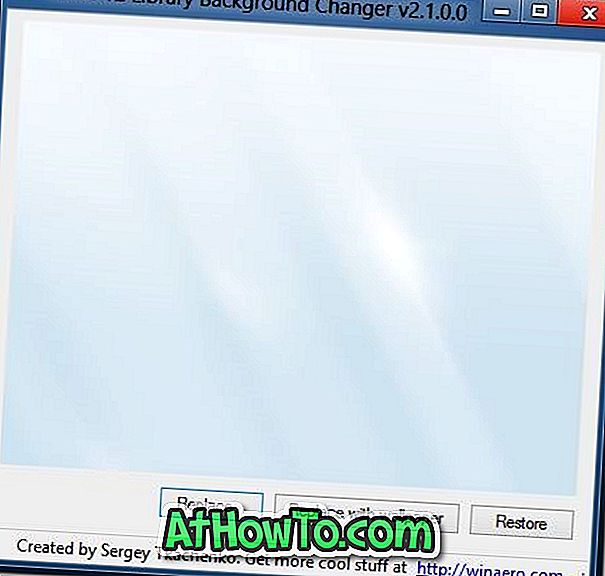
Steg 3: Du kan också ersätta standardbibliotekets bakgrund med din nuvarande tapet genom att klicka på (eller knacka på) Byt ut med bakgrundsbild. Använd Återställ-knappen för att återgå till den ursprungliga bakgrundsbilden.
Du kanske också gillar att ladda ner nya skinn till din Windows Media Player.













